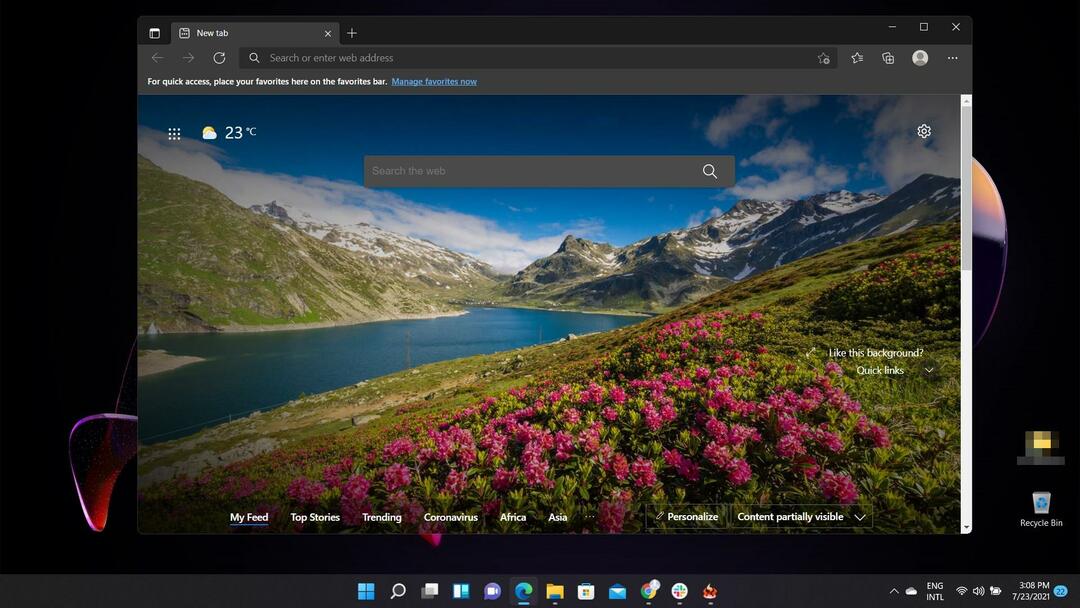- Microsoft Edgeポップアップブロッカーを使用すると、ポップアップから不必要に気を散らすことなくWebを閲覧できます。
- 残念ながら、ポップアップブロッカーを有効にした後、ポップアップブロッカーが機能しないことに気付くかもしれません。
- この問題をすばやく効果的に解決する方法は、サードパーティのCookieをブロックすることです。
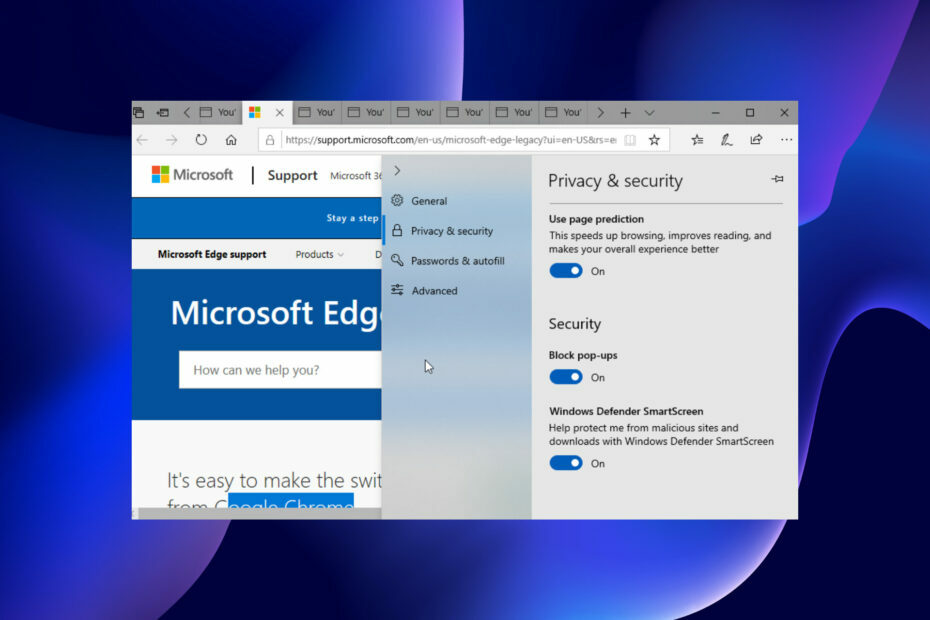
- 盗難防止サポート
- ウェブカメラ保護
- 直感的なセットアップとUI
- マルチプラットフォームのサポート
- 銀行レベルの暗号化
- 低いシステム要件
- 高度なマルウェア対策保護
ウイルス対策プログラムは、高速で効率的で費用対効果の高いものである必要があり、これにはすべてが備わっています。
ポップアップは日常のブラウジングアクティビティを常に妨害するため、MicrosoftEdgeポップアップブロッカーは単なる歓迎すべき機能ではありません。
この機能を有効にすると、ポップアップを気にせずにブラウジングに集中できます。 ただし、ユーザーは、ポップアップブロッカーが有効になっているにもかかわらず機能していないと不満を漏らし始めています。
この問題は、他の理由の中でも、古いブラウザやマルウェアなどの理由が原因である可能性があります。
このガイドには、MicrosoftEdgeポップアップブロッカーを通常の状態に戻すための実用的な方法が含まれています。
MicrosoftEdgeポップアップブロッカーを有効にする方法
Microsoft Edgeポップアップブロッカーが機能していないと思う理由は、有効にしていないことが原因である場合があります。 以下は、これを行う方法の簡単な要約です。
- クリック メニューボタン (3つの水平ドット)右上隅にあります。
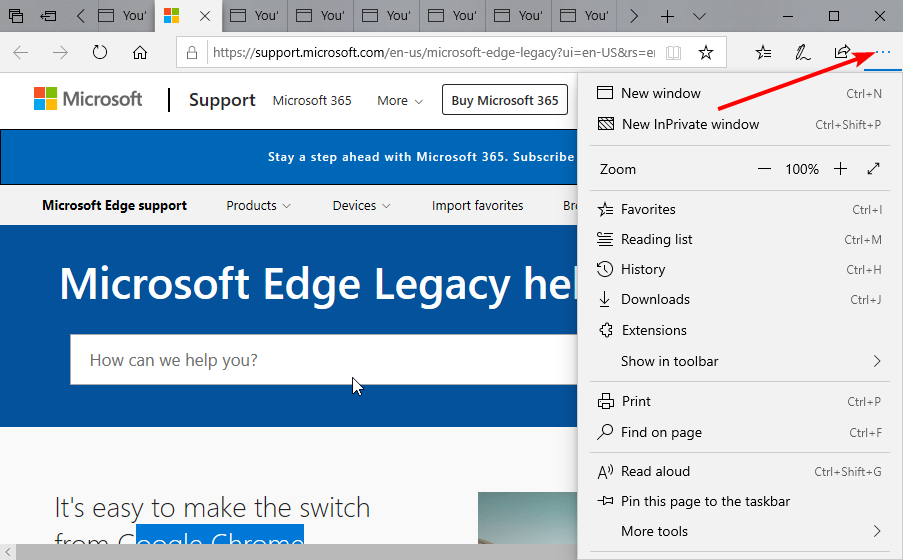
- を選択 設定 オプション。
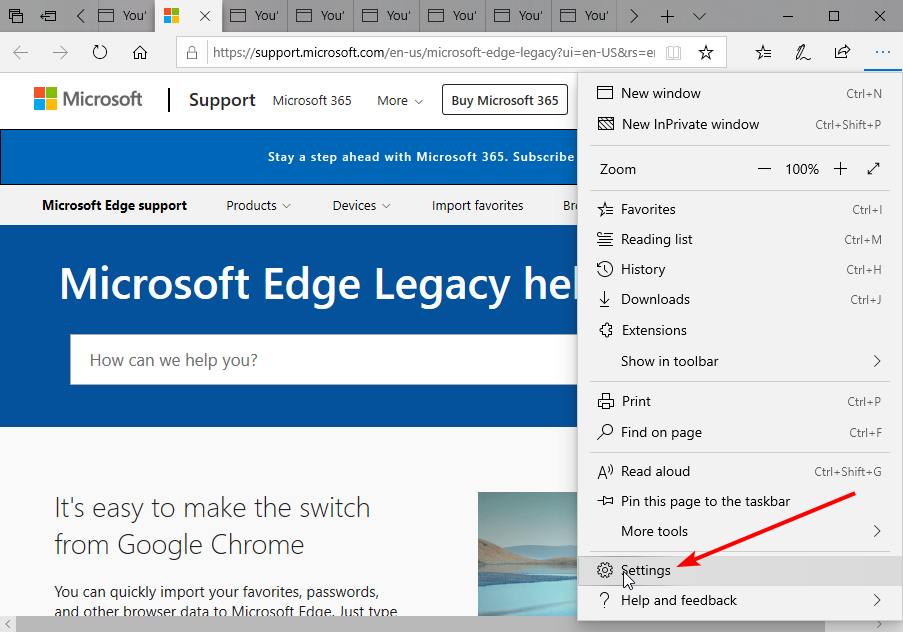
- 選ぶ プライバシーとセキュリティ.
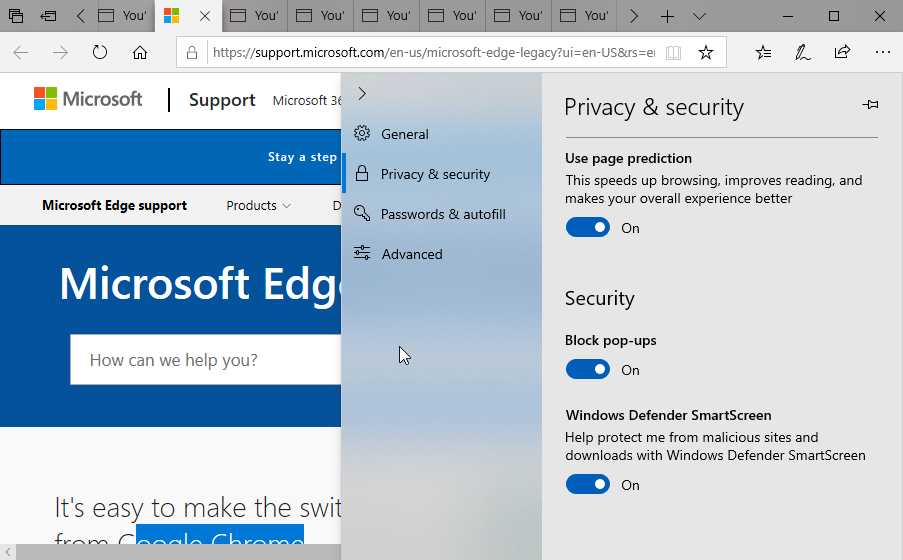
- 下にスクロールして 安全 セクションとトグル ポップアップをブロックする それを有効にするために右側に。
Microsoft Edgeポップアップブロッカーが機能しない問題を解決するにはどうすればよいですか?
1. MicrosoftEdgeを更新する
- クリック メニューボタン.
- を選択 設定 オプション。
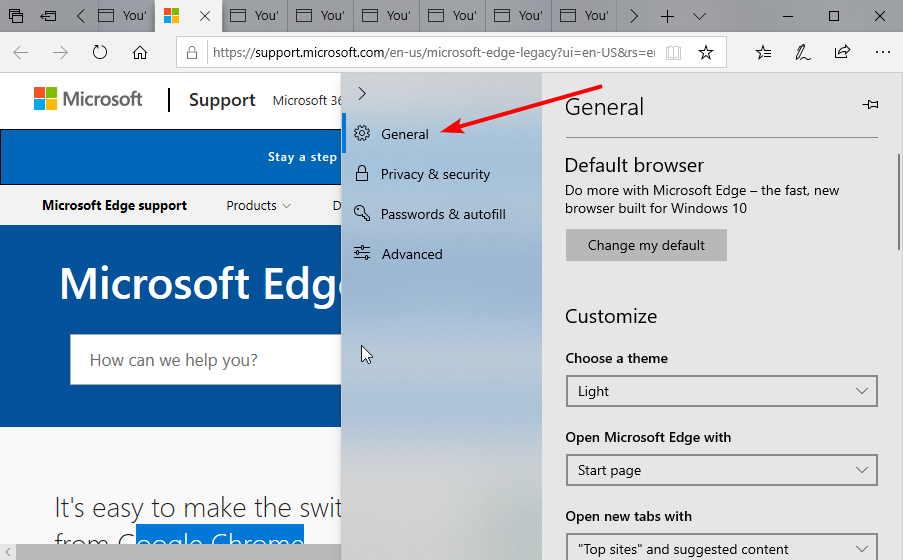
- 次に、をクリックします 全般的 オプション。
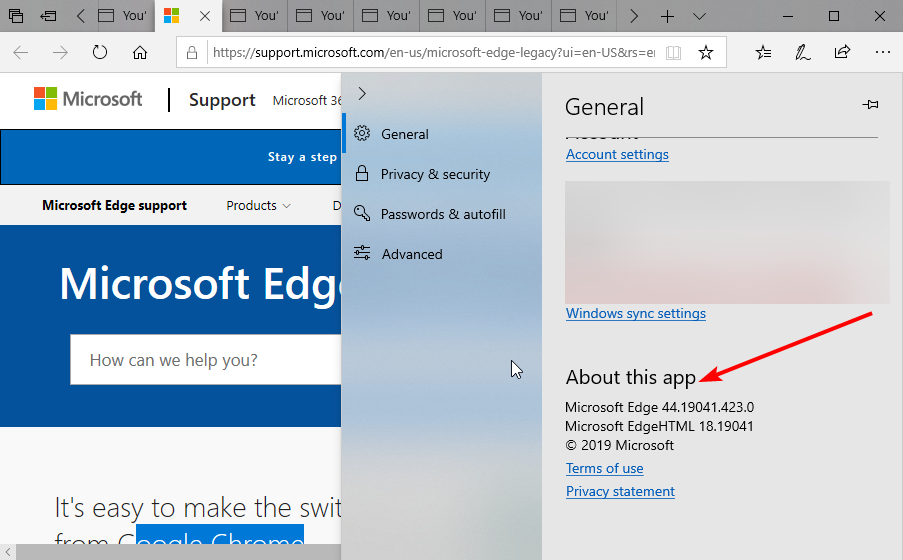
- ページの一番下までスクロールして、 このアプリについて セクション。 利用可能な場合は、ここで更新を見つけることができます。
古いブラウザは標準を下回って動作し、MicrosoftEdgeポップアップブロッカーが機能しない理由である可能性があります。 この場合、ブラウザを更新するだけで、問題の原因となるバグが解消されます。
2. マルウェアをスキャンする
ウイルスはあらゆる種類の問題を引き起こします。 これらは、ブラウザがポップアップをブロックできない理由である可能性があります。
Windows Defenderでフルスキャンウイルススキャンを実行すると、うまくいくはずです。 あなたはのようなより完成されたそして万能のサードパーティソフトウェアを試すことができます ESET NOD32 ウイルス対策アプリ。
ESET NOD32アンチウイルスは、PCを徹底的にスキャンし、他の方法では完全に除去できない最も隠れたウイルスを除去します。 マルウェアが問題を引き起こすのを待たずに、行動に移します。
専門家のヒント: 一部のPCの問題は、特にリポジトリの破損やWindowsファイルの欠落に関しては対処が困難です。 エラーの修正に問題がある場合は、システムが部分的に壊れている可能性があります。 マシンをスキャンして障害を特定するツールであるRestoroをインストールすることをお勧めします。
ここをクリック ダウンロードして修復を開始します。
代わりに、ウイルスがPCに到達する前にウイルスを検出してブロックし、オンラインとオフラインを保護します。 MicrosoftEdgeポップアップブロッカーが機能しないなどのエラーからPCを保護するために必要なのはそれだけかもしれません。
3. サードパーティのCookieをブロックする
- クリック メニューボタン を選択します 設定 オプション。
- 次に、 プライバシーとセキュリティ オプション。
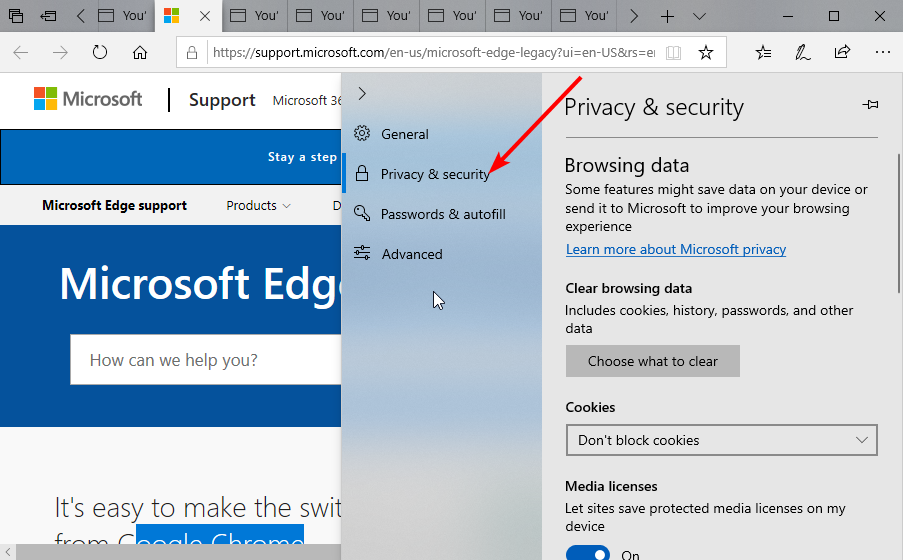
- を見つけます クッキー ドロップダウンボックスをクリックします。
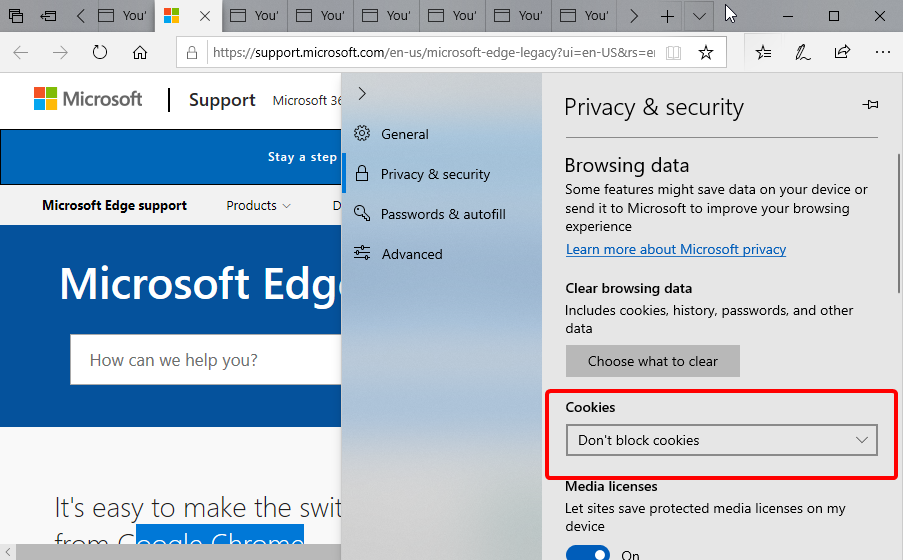
- を選択 サードパーティのCookieのみをブロックする オプション。
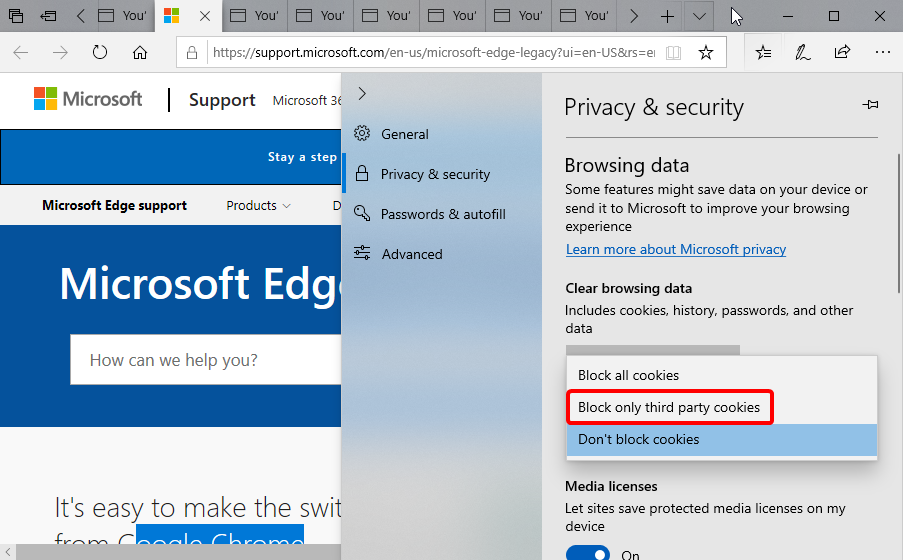
クッキーはあなたのブラウジング体験を改善するのに役立ちます。 彼らはあなたがサイトが提供するものを最大限に活用することを可能にします。
ただし、Cookieにポップアップの表示を許可することが含まれている場合、これは問題になる可能性があります。 これにより、ポップアップブロッカーが無効になり、機能しなくなる可能性があります。 これを回避する唯一の方法は、Cookieを無効にしてブラウザを再起動することです。
- MicrosoftEdgeはWindows10/11では開きません[ベストソリューション]
- Windows11のMicrosoftEdge:新機能と洗練されたデザイン
- Windows10/11からMicrosoftEdgeをアンインストールする方法[ガイド]
- Windows11でMicrosoftEdgeの問題を修正する方法
4. ブラウザのキャッシュをクリアする
- クリック メニューボタン を選択します 設定 オプション。
- を選択 プライバシーとセキュリティ 左側面のオプション。
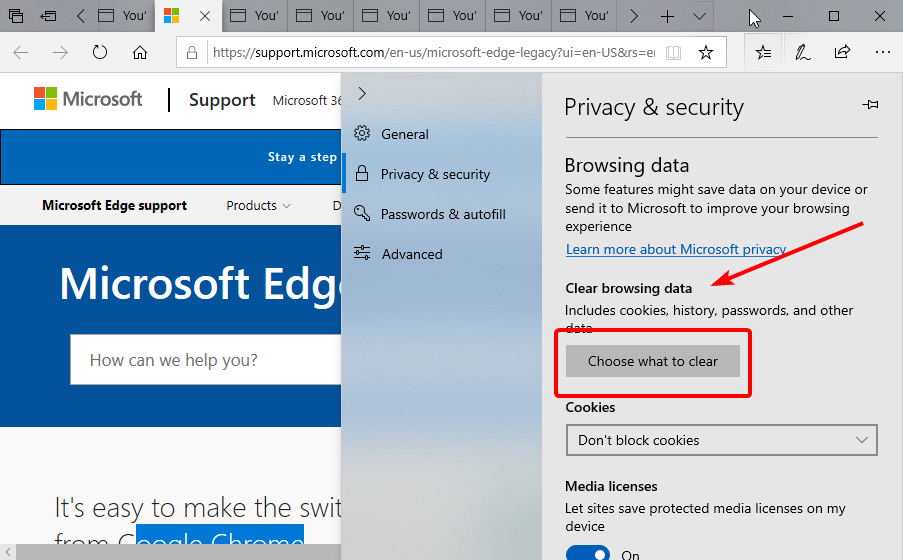
- に移動します 閲覧履歴データの消去 セクションをクリックし、 クリアするものを選択してください ボタン。
- チェックしてください キャッシュされたデータとファイル チェックボックス。
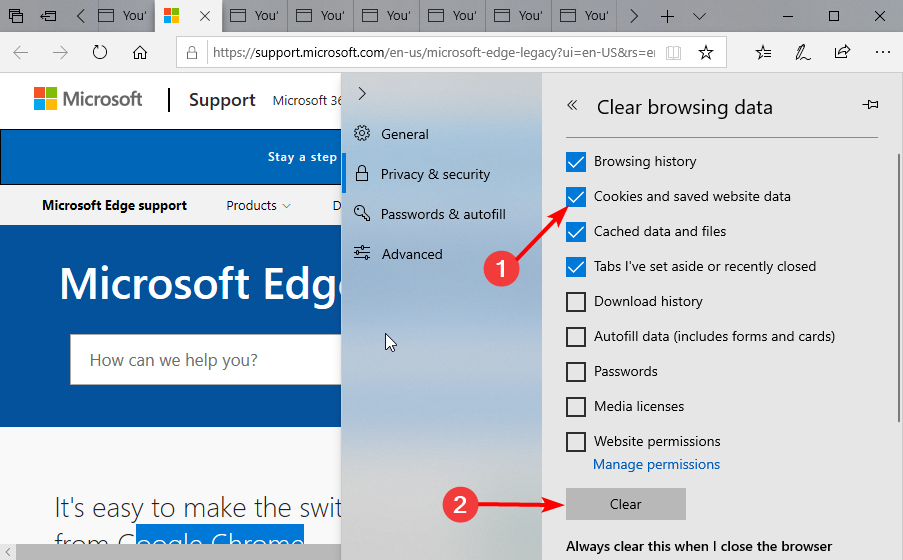
- 最後に、をクリックします クリア ボタン。
キャッシュには、オンラインでのアクティビティの一部を自動化するのに役立つデータが保持されます。 ただし、MicrosoftEdgeポップアップブロッカーが機能しないようにするデータが含まれている場合があります。 キャッシュをクリアすると、このデータは削除され、ブラウザは再び通常の状態に戻ります。
5. 別のブラウザに切り替えます
上記のすべての修正が機能しない場合は、次のことができます MicrosoftEdgeを無効にする 変更のためにOperaを試してください。 これは、広告をブロックするだけでなく、インターネットサーフィンの際にユーザーを保護する広告ブロッカーを備えたトップクラスのブラウザーです。
これは、組み込みの無料VPNやトラッカーブロッカーなど、多くのセキュリティ機能とプライバシー機能を備えた最新のブラウザーです。 さらに、高速で効率的で、フレンドリーで洗練されたデザインになっています。 Operaでは、このようなブラウザエラーが履歴になります。
⇒ Operaを入手
ポップアップはイライラする可能性があります。 それらのいくつかには、PCに害を及ぼす可能性のある悪意のあるリンクが含まれている場合もあります。 これにより、ポップアップブロッカーはMicrosoftEdgeで使用できる優れた武器になります。
Microsoft Edgeに組み込まれているポップアップブロッカーが機能しない場合、この記事には、問題を解決するためのシンプルで効果的なソリューションが含まれています。 これ以外の問題に直面している場合は、他の詳細なガイドを確認できます。 マイクロソフトエッジ.
それらがお役に立てば幸いです。また、ブラウジング体験を楽しんでください。 以下のコメントセクションで、あなたのために働いた解決策について気軽に話し合ってください。
 まだ問題がありますか?このツールでそれらを修正します:
まだ問題がありますか?このツールでそれらを修正します:
- このPC修復ツールをダウンロードする TrustPilot.comで素晴らしいと評価されました (ダウンロードはこのページから始まります)。
- クリック スキャン開始 PCの問題を引き起こしている可能性のあるWindowsの問題を見つけるため。
- クリック 全て直す 特許技術の問題を修正する (読者限定割引)。
Restoroはによってダウンロードされました 0 今月の読者。